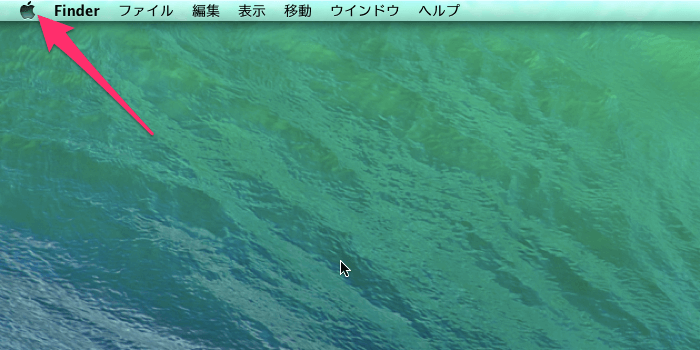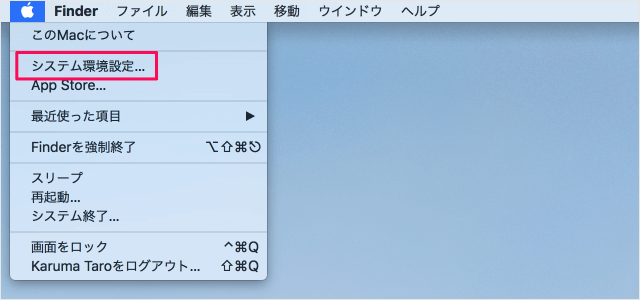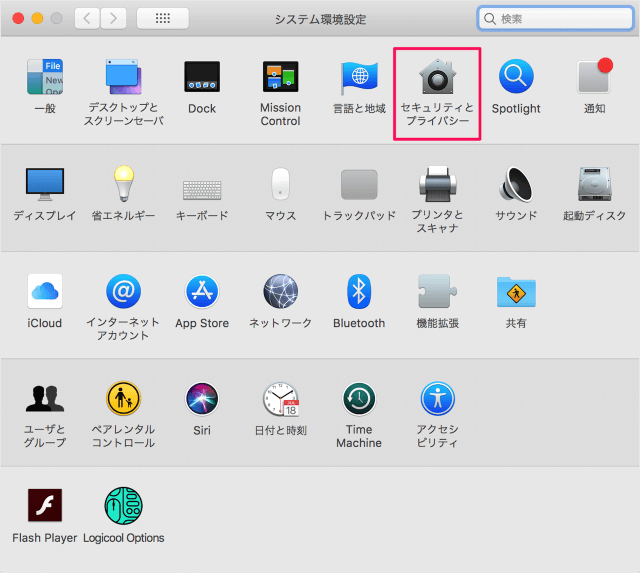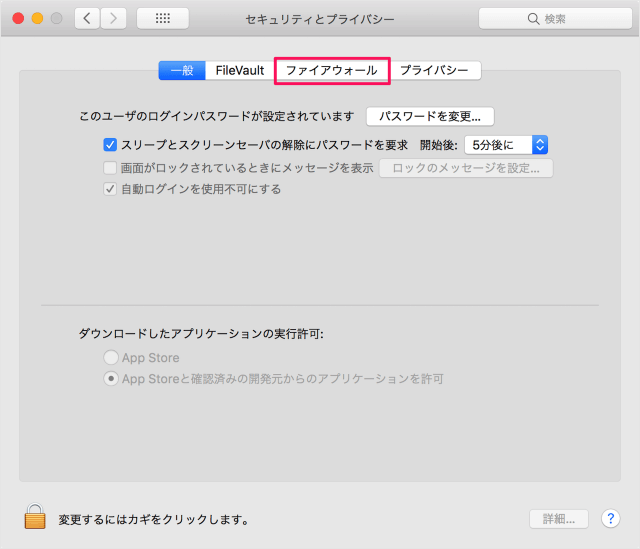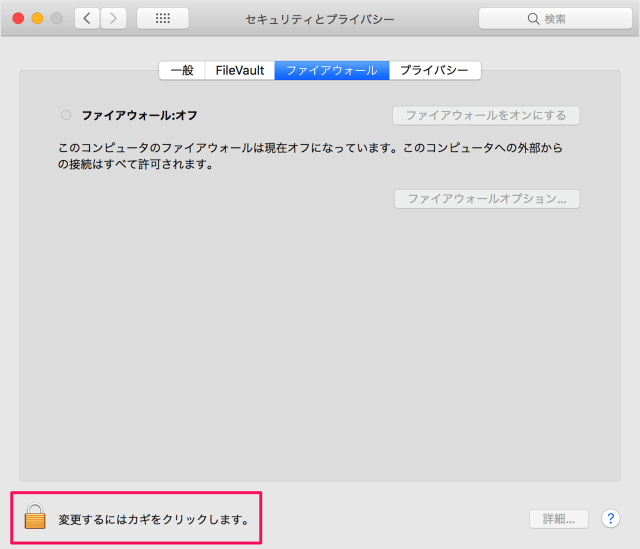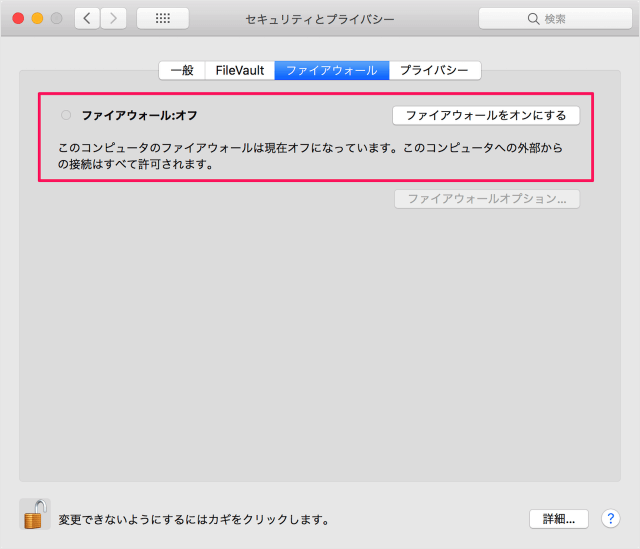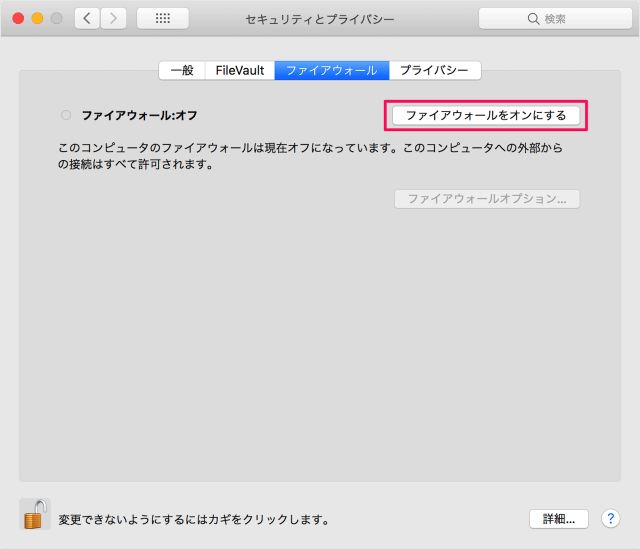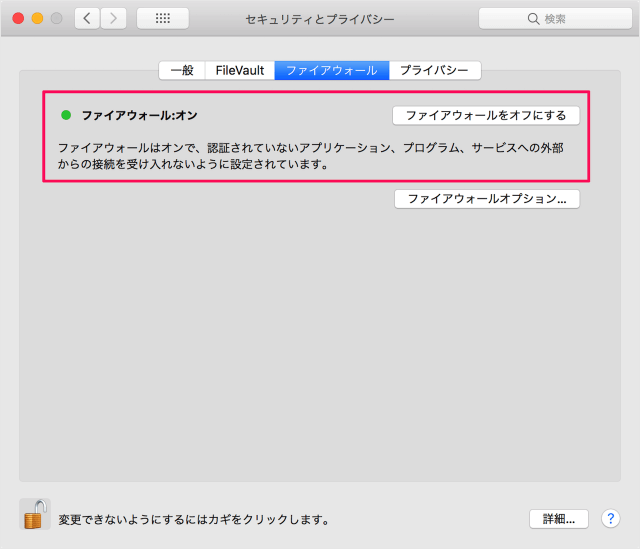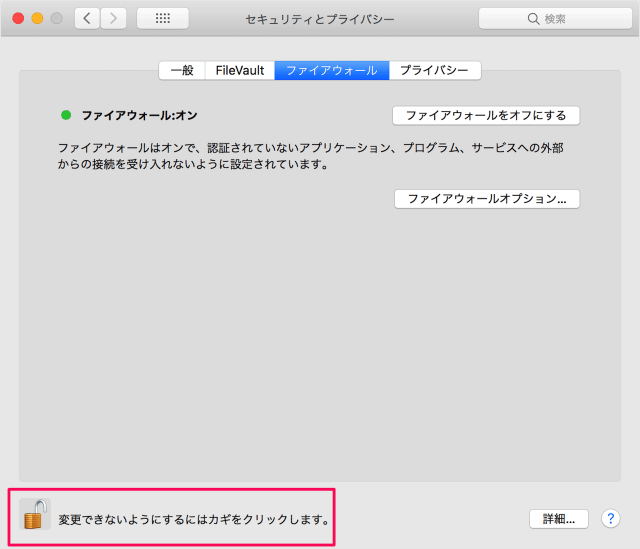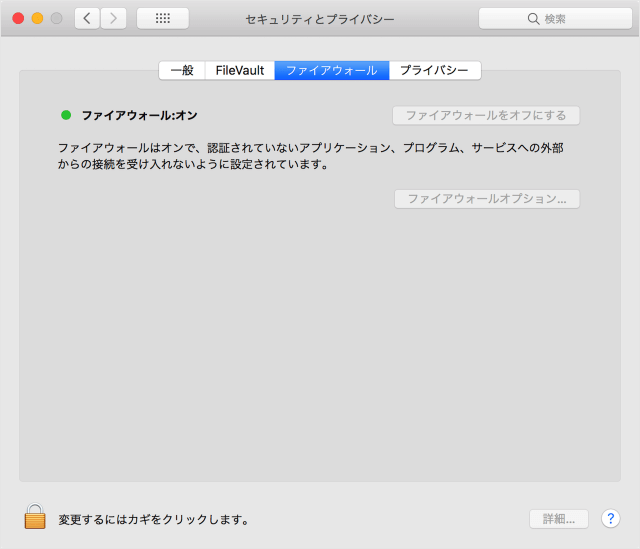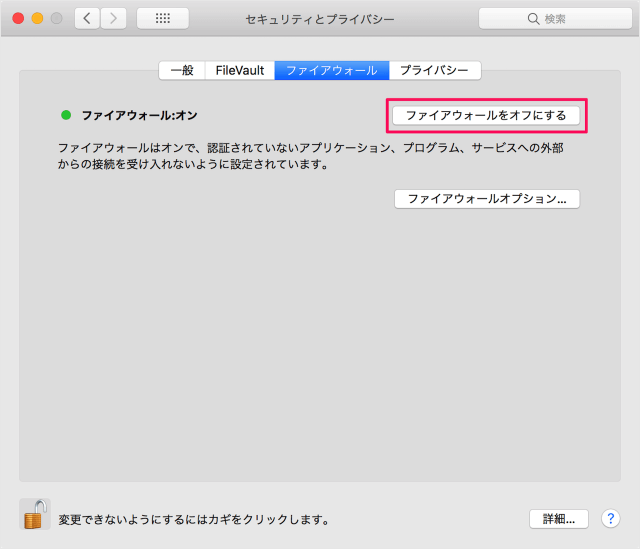目次
macOSのファイアウォールをオン/オフ(有効/無効)にする方法を紹介します。
デフォルトの設定ではファイアウォールがオフになっており、外部からの接続がすべて許可されます。公衆無線LANを利用する方は、必ず!ファイアウォールを有効にしておきましょう。
ファイアウォールをオン(有効)に
それではファイアウォールをオンにする方法をみてみましょう。
「セキュリティとプライバシー」アイコンをクリックします。
上部タブメニュー「ファイアウォール」をクリックします。
ファイアウォールを設定するために、左下のカギをクリックします。
すると、このようなポップアップが表示されるのでパスワードを入力し「ロックを解除」をクリックします。
このようにデフォルトではファイアウォールがオフになっているので
最後に変更できないように左下のカギをクリックしておきましょう。
ファイアウォールをオフ(無効)に
「ファイアウォールをオフにする」をクリックします。
あとは変更できないように左下のカギをクリックしておきましょう。